Oglas
Čini se da bi ispis fotografije ili ilustracije trebao biti lak kao i ispis svega ostalog, ali nije. Postavite DPI pogrešno i završit ćete s sjajnim fotografijama mutnih i slabe kvalitete ili posterom koji ispisuje najviše od poštanske marke.
Ako ste dizajner ili fotograf ili samo želite osigurati da se fotografije s vašeg odmora ispisuju bez problema, morate razumjeti što je DPI i kako promijeniti svoju razlučivost ispisa. U ovom ćemo članku objasniti sve što trebate znati o DPI-ju i kako promijeniti DPI slike.
Što je DPI?
DPI označava "točkice po inču" i specifikacija je za ispis i podešavanje razlučivosti ispisa slike.
Ispis je napravljen od milijuna sitnih točkica tinte. Postavka DPI određuje koliko točkica pisača padne na svaki kvadratni inč slike. Morate shvatiti kako funkcionira DPI jer kontrolira dvije najvažnije stvari u ispisu:
- Kvaliteta vašeg ispisa. Jednostavno rečeno, veći DPI znači ispis visoke kvalitete. Većina dobrih kućnih pisača može izlaziti pri 300 dpi, a profesionalni pisači puno više.
- Veličina vašeg ispisa. Piksel u digitalnoj slici ekvivalentan je točki u ispisu. Ako ispisujete sliku široke 1800 piksela pri 300 točaka po inču, ispisana slika bit će široka šest inča. Ispisujte istu sliku pri 180 dpi, a ona će biti široka 10 inča.
Kako DPI utječe na vaše otiske
Evo slike za ilustraciju. Ispod su dva retka koji se sastoje od istih 40 kvadrata - iste veličine i iste boje. Kvadrati su slabije nabijeni na gornjoj liniji, što je jednaka nižoj DPI; i čvršće spakirani na dnu crte za viši DPI.
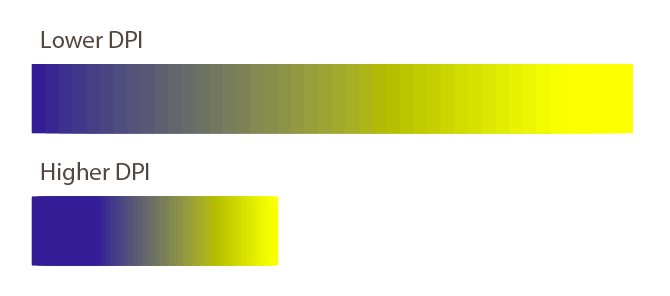
Učinak je jasan. Na Donji DPI linija gradijenta je mnogo manje glatka. Jasne rubove možete vidjeti na svakom od kvadrata. Linija je također puno duža.
Na Viši DPI crta gradijenta je mnogo glađa. Gotovo je neprimjetno. Linija je također puno kraća.
Ovo pokazuje čin uravnoteženja koji često morate napraviti prilikom postavljanja rezolucije ispisa: veličina nasuprot kvaliteti. Ako radite sa slikama niske rezolucije, morat ćete izvršiti kompromis između ove dvije.
Tamo gdje je to moguće, svoj rad uvijek trebate spremiti u što boljoj rezoluciji. Jer Promjena veličine slike Kako pravilno promijeniti veličinu slika u PhotoshopuEvo kako jednostavno promijeniti veličinu slika u Photoshopu. Ni u kojem trenutku nećete imati savršenu sliku za dijeljenje, prijenos ili ispis. Čitaj više da bi se povećao, neće poboljšati kvalitetu ispisa.
Koji DPI trebate koristiti?
Sve ovo postavlja pitanje: Koji je najbolji DPI za ispis?
Standardno pravilo je to trebali biste ciljati na 300 dpi. Za fotografije je to izvrsna kvaliteta, a upitno je koliko dodatnih detalja ljudsko oko može razaznati i nakon te razine.
Ali ako je slika premala za ispis pri 300 dpi, ne brinite se. Predviđena udaljenost gledanja ispisa igra veliku ulogu u tome koja rezolucija vam treba.
Za slike koje ćete držati u svojim rukama, poput fotografija, letaka ili časopisa, Cilj je dpi 300 ili više, ali 250 će to uspjeti.
Pomoću plakata ili slika koje idete u okvir možete pobjeći u nižoj rezoluciji jer ćete ih uglavnom gledati s nekoliko metara. 200 dpi bi trebalo biti u redu, ili čak malo niže. Ovo se također odnosi kada ispisujete na različitim materijalima, poput platna.
I tako dalje. Što dalje namjeravate pogledati vašu sliku, niže možete postaviti rezoluciju. Plakat na bilbordu dizajniran za gledanje s druge strane ulice može se tiskati na čak 20 točaka po inču.
Kako provjeriti DPI slike
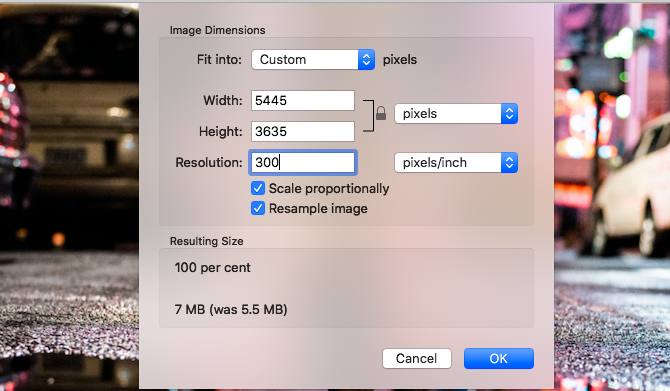
Da biste saznali DPI-jevu sliku u sustavu Windows, desnom tipkom miša kliknite naziv datoteke i odaberite Svojstva > Detalji. DPI ćete vidjeti u Slika odjeljak, označen Vodoravna rezolucija i Vertikalna razlučivost. Na Mac računalu morate otvoriti sliku u pregled i odaberite Alati> Podešavanje veličine. Označeno je rezolucija.
Kako promijeniti DPI slike: 3 načina
Možete promijeniti DPI slike u većini grafičkih paketa. Možete to učiniti i u Preview na Macu, ali pogledajte tri rješenja koja će vas pokrivati na bilo kojoj platformi.
Imajte na umu da je DPI samo mjerilo razlučivosti ispisa. Promjena DPI-ja ne mijenja veličinu vaše digitalne slike niti veličinu datoteke.
Ako radite sa slikom za koju mislite da ćete je morati ispisati, dobra je ideja postaviti ciljanu rezoluciju ispisa prije nego što je promijenite. To će vam pomoći da ne napravite premalo za sigurno ispis u željenoj veličini.
Kako promijeniti DPI u Photoshopu
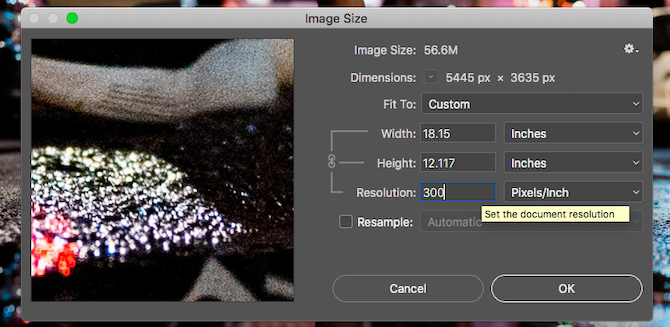
Da biste promijenili DPI slike u Photoshopu, idite na Slika> Veličina slike. Poništite Obnovi sliku, jer će ova postavka povećati sliku vaše slike, zbog čega će biti niže kvalitete.
Sada, pored rezolucija, unesite željenu rezoluciju, postavite kao / Inču. Primjetite kako Širina i Visina i brojke se mijenjaju. To vam pokazuje veličinu koju će vaša slika ispisati.
Možete, naravno, odrediti širinu i visinu umjesto u inčima ili centimetrima. Ako to učinite, samo pazite da vam DPI ne padne prenisko da bi pogoršao kvalitetu.
Kako promijeniti DPI u GIMP-u
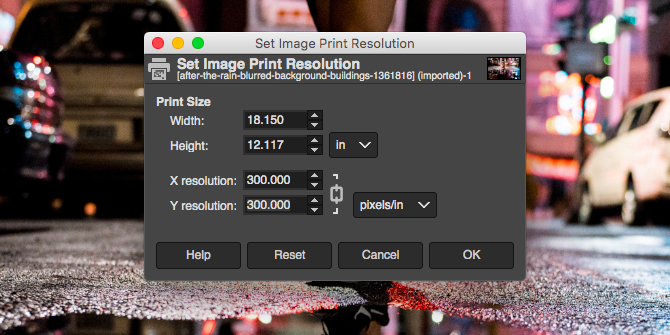
Da biste promijenili DPI slike u GIMP-u, idite na Slika> Veličina ispisa. Unesite željeni DPI pored X Rezolucija, smjestiti se piksela / za. Y Rezolucija također se treba ažurirati automatski.
Kao u Photoshopu, umjesto njega možete postaviti fizičku širinu i visinu. Opet, pazite da vam DPI ne padne prenisko kada to učinite.
Kako promijeniti DPI Online besplatno
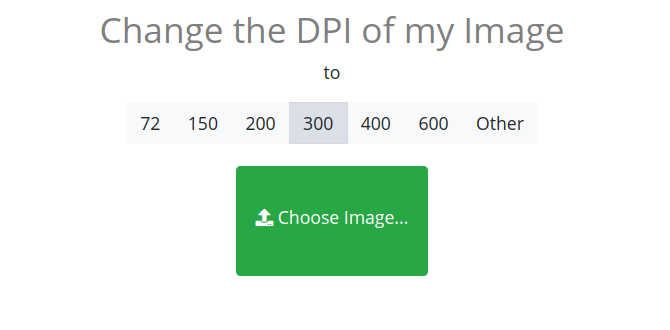
Ako ste u prsti i nemate pri ruci svoj grafički program, uvijek možete promijeniti DPI slike pomoću Pretvorite web-aplikaciju za promjenu DPI-ja grada besplatno na mreži.
Sve što trebate učiniti je unijeti DPI koji vam je potreban da se slika promijeni u, povucite i ispustite datoteku kako biste je prenijeli i pričekajte. Kad provede konverziju, trebao bi automatski preuzeti vašu ažuriranu sliku u zadanu mapu za preuzimanje.
Bolje fotografije
Razumijevanje značenja DPI toliko je važno dok ispisujete. Tako je lako uništiti čitave projekte zato što radite s preniskom razlučivošću ili da biste dobili loše otiske jer ih ispisujete veće nego što mogu podnijeti.
Ali to je samo prvi korak u tisku. Pogledajte naš vodič za postizanje boljih otisaka kako biste osigurali da vaše slike budu savršene svaki put. A ako koristite Mac, pogledajte ove aplikacije za odabir boja koje vam pomažu odabrati savršene boje za projekte.
Ako radite i kao web dizajner, a osim toga se brinete za grafiku, pogledajte ove moraju imati Chrome proširenja za web dizajnere 7 Obavezna proširenja preglednika Chrome za web dizajnerePostoje fantastični alati za web dizajnere vani, a imajući to na umu, evo najboljih Chrome proširenja za web dizajn. Čitaj više .
Andy je bivši novinar tiska i urednik časopisa koji o tehnologiji piše već 15 godina. U to je vrijeme pridonio nebrojenim publikacijama i producirao autorska djela za velike tehnološke tvrtke. Također je dao stručne komentare za medije i domaćine panele na industrijskim događajima.

